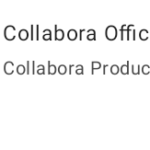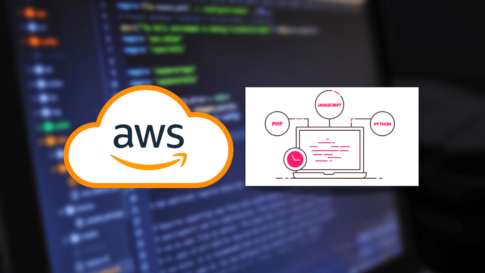仮想デスクトップを利用して、Chromebookをより効率的で生産性の高い作業をする方法。
仮想デスクトップに関しては2019年にGoogleは仮想デスクトップをChromebookに追加し、それ以来、仮想デスクトップを改良してきました。
注意する点もありますが、仮想デスクトップは完全に機能します。
Chromebookで仮想デスクトップを使用する方法の詳細を記載したいと思います。
Contents
仮想デスクトップとは?
仮想デスクトップとは簡単に言うと、デスクトップを複数の画面に拡張する方法です。
したがって、デスクトップを1つだけではなく、多数のデスクトップを使用することができます。
仮想デスクトップを使用すると、さまざまな作業にそれぞれ画面を割り当てることができます。
たとえば、Googleドキュメントのために1つのデスクトップ、Webブラウジングのために1つのデスクトップ、動画を再生するために1つのデスクトップが仮想デスクトップで可能になります。
Chromebookでこれを機能させる方法を紹介します。
新しいデスクトップを作成する方法
最初に行う事は、新しい仮想デスクトップを作成することです。
キーボードのショートカットでは
仮想デスクトップの作成 : 「Shift」+「検索」+「=」
タッチパッドの操作で3本指で下から上にスライド
または、[Winowsを開く]キー(キーボードの一番上の行にある正方形と2本の垂直線のあるボタン「□||」)を押します。
そのキーを押すと、画面の上に「新しいデスク」というラベルの付いたボタンが表示されます(図A)。
図A

ChromeOSで開いているウィンドウの概要。
[+(新しいデスク)]ボタンをクリックすると、ウィンドウの上部に新しいデスクトップが表示されます(図B)。図B
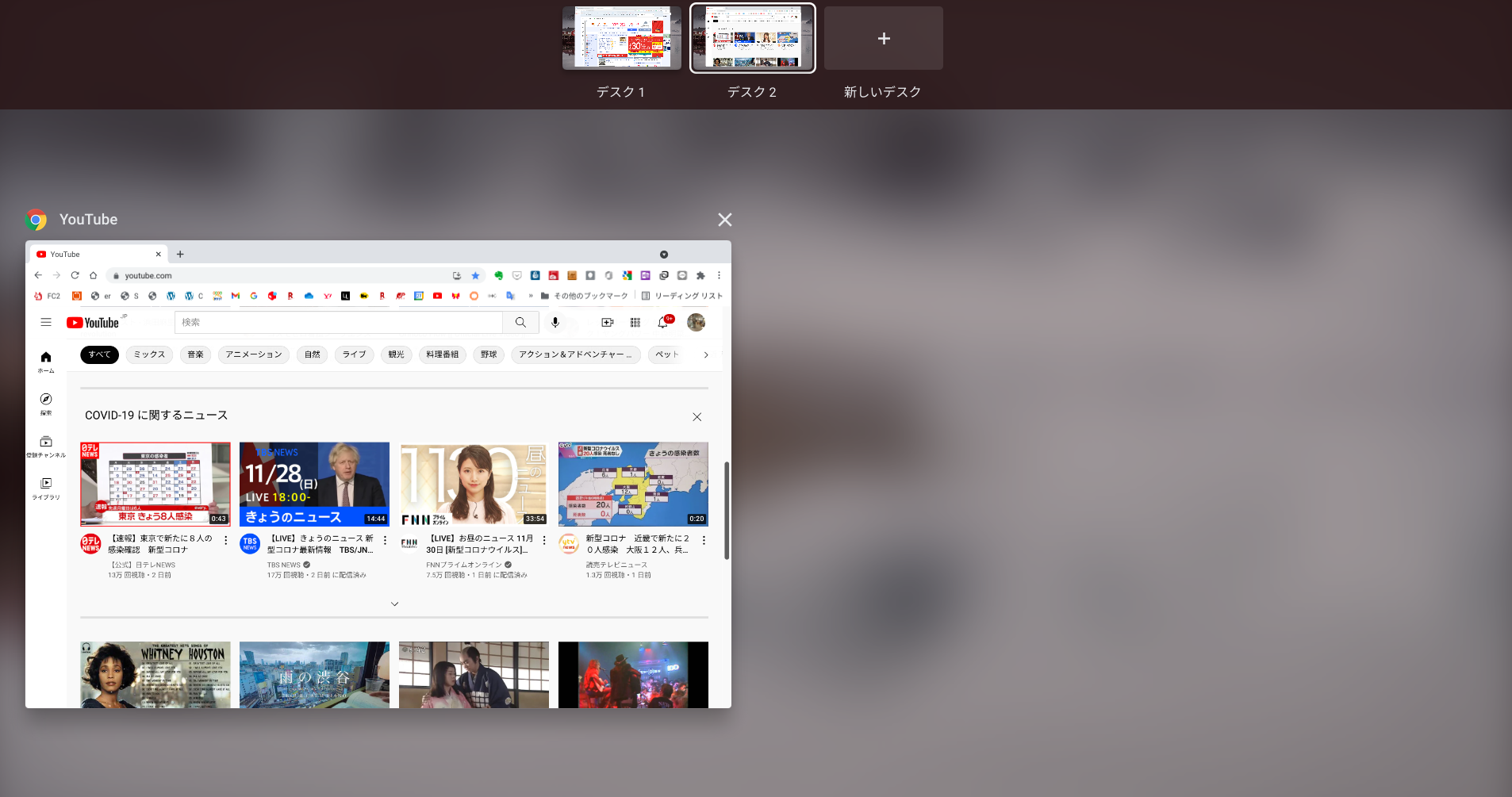
新しい仮想デスクトップが追加されました。
デフォルトの名前(デスク1、デスク2など)をクリックすると、デスクトップの名前を変更して、使用目的を示すことができます。「
デスクトップの名前を変更しました。
デスクトップを切り替える方法
仮想デスクトップを切り替える際のキーボードショートカットは
仮想デスクトップの切り替え : 「検索」+「]」/「[」
または、ショートカットではなく、[Windowsを開く]キーを押してから、使用するデスクをクリックします。
また、別の方法があります。特定のデスクトップでウィンドウを開いている場合は、シェルフにあるそのウィンドウのアイコンをクリックして、そのデスクに移動できます。
複数のChromeブラウザーを開いて、それらをそれぞれのデスクトップに配置し、シェルフアイコンからChromeブラウザをクリックすることで、それらのデスク間を移動することもできます(図D)。
図D

それぞれが異なるデスクにある、異なるChromeウィンドウから選択します。
仮想デスクトップ間のウィンドウの移動
ウィンドウを開いて、別のデスクに移動する必要があることに気付いたとします。
仮想デスクトップ間のウィンドウの移動 : 「Shift」+「検索」+「]」/「[」
ウィンドウを右側のデスクに送信する場合は、右角かっこキー(])を使用します。
ウィンドウを左側のデスクに送信する場合は、左角かっこキー([)を使用します。
[ウィンドウの表示]ボタンをクリックしてウィンドウを新しいデスクにドラッグすることで、ウィンドウを別のデスクに移動することもできます。ウィンドウを別のデスクにドラッグします。
これが、Chromebookで仮想デスクトップを使用するための方法です。
この機能を使用すると、Chromebookをさらに生産的で効率的なパソコンに変えることができます。
Chromebookをより安全に便利に利用したいならVPNがおすすめな理由

Chromebookは値段も安価で動作も快適と作業用パソコンとしては、かなり優れておりますが利用している段階で気になる点が2点ございました。
- ファイルのダウンロードがブロックされる。
- HTTPサイトに接続できない
上記2点の問題点を解説します。
ファイルのダウンロードがブロックされる

作業中にサイトからファイルをダウンロードする際に上記のような【不正なファイルのためファイルをブロックしました】と頻繁に表示されます。
これがかなり面倒で明らかに危険なファイルではないはずの
[PDF資料をまとめたZIP]
[仕事で使用するフリーツール]
なども跳ねられることも頻繁で正直ストレスがたまります・・・
通常のWindowsパソコンやMACであればブロックされる頻度はかなり少ないですが、後で後述する理由が原因でChromebookの場合1日に何回もこのような事態が発生します。
HTTPサイトに接続されない

また【HTTPサイトにアクセスしても表示されない】問題もあります。
インターネット上でWebページを閲覧するとき、URLの上部に「http」や「https」で始まっていますが「データが暗号化されていないhttp」の場合自動的にブロックされてしまいます。

↑上の画像のようにHTTPの場合はセキュリティ警告が表示
最近では「https」に移行しているサイトも増えてはいますが、まだまだ「http」サイトが多い現状で仕事上情報を集めたい際に苦労しています。
上記の2点の問題を解決する方法を調べた結果【VPN】を適応することで解決致しました!
なぜChromebookにVPNが必要なのか???
なぜ上記のような問題がVPNで解決するのか?
「実はChromebookで標準で搭載されているセキュリティが強固すぎる+セキュリティ機能をオフができないため回避するにはWEB通信時のネット回線を変更する」
必要があることが判明!!!

https://www.cman.jp/network/term/vpn/
通常であればセキュリティソフトなどを手動でインストールを行い、問題がある場合は一時的にオフするなどで[ブロック問題]を解決できるのだが、Chromebookはデフォルトでセキュリティソフトが搭載されているような物なので外すことが出来ない。
そこで活躍するのがVPN!!!
VPNとは??
「Virtual Private Network」の略。
簡単に言うと仮想の「専用回線」を使って、インターネットを利用することができます。
IPアドレスを自由に変更することができるので匿名性が向上します。
無料のサービスもありますが、回線品質が悪く速度が遅い問題があります。
そのため、回線品質が良い「NordVPN」等が人気です。

↑こんな感じで各国にあるサーバーをワンクリックで使用できるので匿名性は抜群!
VPNを使うとChromebook経由の回線ではないという扱いになるため上記のような理不尽なブロック祭りから開放されるというわけだ!!!
VPNを利用することで得られるその他のメリット!!
更にVPNはもともとセキュリティ強化のためのツールなので様々な利点あり。
- 個人情報の流出阻止の強化
- 海外サーバに繋げて外国在住の限定の動画視聴
- 海外のゲームを格安で購入できる
- 通信が高速化する
など仕事でもプライベートでも役に立つ機能が多く、Chromebookを快適かつ安全に使用したいのであれば割と導入必須のツールといっても過言ではありません。
ChromebookにおすすめVPNはNORDVPN!
といってもVPN会社は日本・海外含めると何百社も存在しており、正直どのような基準でVPNを選べばいいか悩ましいと思っている方も多いのではないでしょうか??
個人的に色々試した結果絶対選んではいけないVPNの条件は以下の3項目
【完全無料を謳うVPN】
他社が有料で展開しているサービスが無料で提供できるはずがない。たいてい利用者の個人情報を盗み出して売買しているケースが多数(一部研究目的など例外あり)
【日本で運営しているVPN】
VPNは海外に多数のサーバーを持つことで安定性が増す。日本運営のVPNはサーバー数が非常に少なく速度が遅いなど実用性に乏しい
【運営歴が浅すぎるVPN】
運営歴が短いVPNは個人情報をハッキングされ情報流出などの危険性が高い。長年運営を行い目立った不祥事を起こしていない会社が望ましい
この3項目に一つでも該当するものがあるVPNは地雷確定なのでおすすめしません(立証済み)

以上の条件に当てはまらない中でおすすめなのが【NordVPN】
ダウンロード・操作履歴が残らない
料金が安い・返金制度
やましいことしていないなら保存されていても特に問題ないのでは??と思いがちですが通常のVPNはサーバー利用の履歴などが保存されるのでもし本体サーバーにハッキングされたら個人情報が流出する危険性があります。
実際にVPN会社本元のサーバーがハッキングされて個人情報が流出したことも・・・
ただNordVPNに関してはそもそも個人情報を残さないので仮にハッキングされたとしても警察や政府・ハッカーに個人履歴が渡ることがないです。
一月分無料お試しでどんな理由でも100%返金保証付き!!

また月額に掛かる料金は高品質であるにも関わらず低価格なのも嬉しいところ。
有名VPNのExpressVPNは最安で$8.32(約900円)なのに比べ、NordVPNは約495円と半値近く違うので毎月のコストが掛かりません。
| 1ヶ月プラン | 6ヶ月プラン | 1年プラン | 2年プラン | |
| ExpressVPN | 月額1500円 | $月額1000円 | 月額900円 | |
| NordVPN | 月額1434円 | 月額590円 | 月額495円 |
更に【契約期間30日なら100%保証の制度】付きなので気に入らなかったり、自分の環境ではうまく動作しないなどどのような理由でも返金保証が適応されるので安心!!
⇒30日間無料のNordVPNををお試ししたい方はこちらから!!
まとめ
仮想デスクトップを利用すると、文書を作成しながら画面を分割してブラウザーで調べたり、仕事用のデスクトップと個人用のデスクトップに分けたり、など様々な利用方法があります。
使い方も簡単で、わかりやすいのですぐに利用することができます。
また先程紹介したNordVPNを利用することで【Chromebookの煩わしい仕様回避+セキュリティ強化】にもつながるので気になった方は導入してみてはいかがでしょうか??
金額的にもセキュリティソフトよりも安く、気に入らなければ返金保証ありといたせりつくせりの内容なのでおすすめです!!